Τι είναι η οθόνη εφαρμογών και δεδομένων στο iPhone και πώς να το χρησιμοποιήσετε
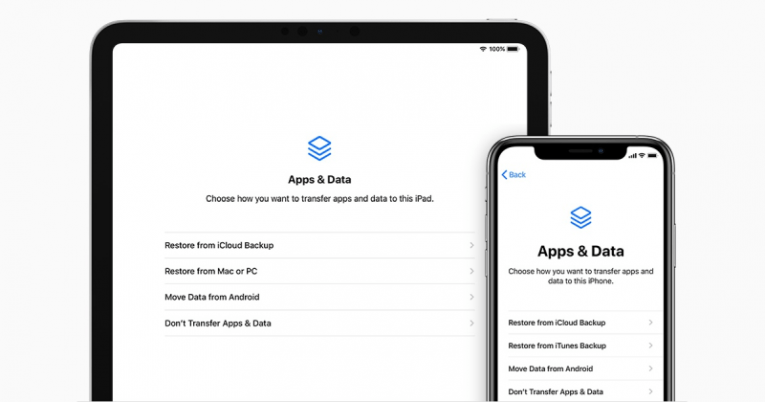
Η οθόνη εφαρμογών και δεδομένων είναι ένα από τα πιο σημαντικά μενού σε ένα iPhone που επιτρέπει στους χρήστες να εκτελούν μια σειρά από κρίσιμες εργασίες με τη συσκευή. Μπορείτε να χρησιμοποιήσετε την οθόνη "Εφαρμογές και δεδομένα" για να μεταβιβάσετε την κυριότητα της συσκευής, καθώς και να επαναφέρετε τη συσκευή χρησιμοποιώντας υπηρεσίες cloud της Apple στο iCloud ή να μεταφέρετε ένα αντίγραφο ασφαλείας cloud σε μια νέα συσκευή.
Ίσως η πιο συνηθισμένη χρήση που θα έχετε για την οθόνη Εφαρμογές και Δεδομένα θα είναι να επαναφέρετε τη συσκευή και να την καθαρίσετε. Για να φτάσετε πρώτα σε αυτήν την οθόνη σε ένα ολοκαίνουργιο iPhone, πρέπει πρώτα να κάνετε λίγο προκαταρκτική ρύθμιση. Μόλις δείτε την αρχική οθόνη "Γεια" εκκίνησης, έχετε επιλέξει τη γλώσσα και την περιοχή της συσκευής σας, ρυθμίστε το wi-fi και το Face ID ή το Touch ID. Μόλις ακολουθήσετε αυτά τα αρχικά βήματα, θα μεταφερθείτε στην οθόνη εφαρμογών και δεδομένων. Εδώ θα μπορείτε να μετεγκαταστήσετε δεδομένα από μια συσκευή Android, εάν χρειαστεί και χρησιμοποιήσατε ένα τηλέφωνο Android πριν.
Μόλις ολοκληρωθεί η αρχική ρύθμιση, μπορείτε επίσης να αποκτήσετε πρόσβαση στην ίδια οθόνη εφαρμογών και δεδομένων. Για να το κάνετε αυτό, πρέπει να μεταβείτε στις Ρυθμίσεις> Γενικά> Επαναφορά και να επιλέξετε "Διαγραφή όλου του περιεχομένου και ρυθμίσεων". Αυτό θα σας ζητήσει να πληκτρολογήσετε τον κωδικό πρόσβασής σας για να μεταβείτε στην επόμενη οθόνη. Φυσικά, επιλέγοντας αυτήν την επιλογή θα διαγραφούν τα πάντα από το iPhone σας, οπότε θα πρέπει να βεβαιωθείτε ότι έχετε δημιουργήσει αντίγραφα ασφαλείας του τηλεφώνου σας στις υπηρεσίες iCloud ή iTunes πριν συνεχίσετε, ώστε να μην χάσετε σημαντικά δεδομένα . Εάν επιλέξετε να το κάνετε αυτό, η συσκευή σας θα σκουπιστεί στην εργοστασιακή προεπιλεγμένη κατάσταση και θα πρέπει να ακολουθήσετε τα βήματα εγκατάστασης που περιγράφονται παραπάνω.
Εάν θέλετε να επαναφέρετε τη συσκευή που έχετε δημιουργήσει αντίγραφα ασφαλείας σε ένα νέο iPhone χρησιμοποιώντας τη δυνατότητα δημιουργίας αντιγράφων ασφαλείας μέσω της οθόνης εφαρμογών και δεδομένων, ακολουθήστε τα εξής βήματα:
- Εκκινήστε το iPhone και περάστε από την οθόνη "Γεια".
- Ακολουθήστε τις αρχικές οδηγίες εγκατάστασης που εμφανίζονται στην οθόνη του iPhone σας μέχρι να φτάσετε στην οθόνη Εφαρμογές και δεδομένα.
- Επιλέξτε "Επαναφορά από το iCloud" από το μενού στην οθόνη.
- Συνδεθείτε χρησιμοποιώντας το Apple ID σας για πρόσβαση στην υπηρεσία iCloud.
- Επιλέξτε ένα αντίγραφο ασφαλείας που είναι αποθηκευμένο στο cloud. Εάν έχετε πολλά αντίγραφα ασφαλείας της συσκευής, βεβαιωθείτε ότι έχετε επιλέξει το σωστό, χρησιμοποιώντας τις χρονικές σημάνσεις ως οδηγό σας.
- Μόλις εμφανιστεί το μήνυμα, συνδεθείτε ξανά χρησιμοποιώντας το Apple ID σας, για να επαναφέρετε τυχόν εφαρμογές και προηγούμενες αγορές που πραγματοποιήθηκαν στη συσκευή της οποίας το αντίγραφο ασφαλείας χρησιμοποιείτε.
- Μείνετε συνδεδεμένοι στο Διαδίκτυο και περιμένετε να γεμίσει πλήρως η γραμμή προόδου. Σε περίπτωση που χάσετε τη σύνδεση Wi-Fi, η πρόοδος λήψης θα αποθηκευτεί και μπορεί να συνεχιστεί από αυτό το σημείο.
Μόλις γεμίσει η γραμμή, η παλιά συσκευή σας θα πρέπει να αποκατασταθεί πλήρως και να αναπτυχθεί στο νέο σας iPhone. Τυχόν μεγάλα αρχεία, όπως πολλά μουσικά κομμάτια και εφαρμογές, θα συγχρονιστούν και θα επαναφορτωθούν αργά στο νέο σας iPhone κατά τη διάρκεια των επόμενων ωρών ή ημερών, ανάλογα με τον αριθμό και το μέγεθός τους.





